Introduction
L’iPhone, un appareil riche en fonctionnalités, offre plusieurs outils pratiques, y compris l’application Mémos vocaux pratique pour enregistrer de l’audio. Enregistrez des réunions, des conférences ou des notes personnelles sans effort. Ce guide vous aide à découvrir où se trouve l’application et comment en tirer le meilleur parti.
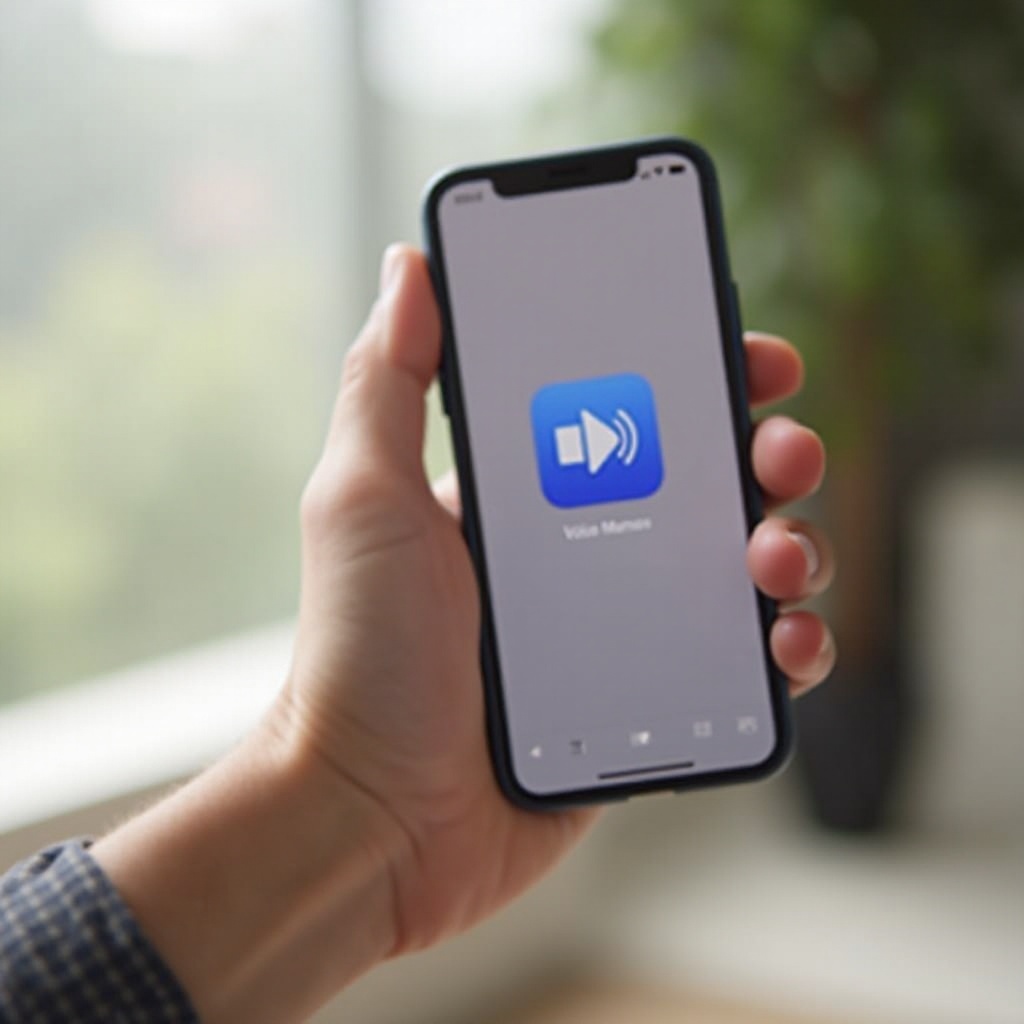
Comprendre l’application d’enregistreur vocal de l’iPhone
De nombreux utilisateurs peuvent trouver l’application Mémos vocaux avantageuse, mais négligent ses capacités. Comprendre cette application vous aidera à l’utiliser plus efficacement.
Qu’est-ce que l’application Mémos vocaux ?
Préinstallée sur les iPhones, l’application Mémos vocaux vous permet de capturer facilement de l’audio de haute qualité. Aucun téléchargement supplémentaire n’est nécessaire, ce qui la rend accessible pour des enregistrements rapides.
Fonctionnalités de l’application Mémos vocaux
Cette application prend en charge :
– Des enregistrements audio clairs et de haute qualité.
– Des outils d’édition de base pour couper et améliorer vos fichiers audio.
– Une organisation facile grâce aux dossiers.
– Des options de partage via la messagerie, l’email, et plus encore.
Connaître ces fonctionnalités permet aux utilisateurs de maximiser le potentiel de l’application, ouvrant la voie à une utilisation avancée et à une organisation optimale.
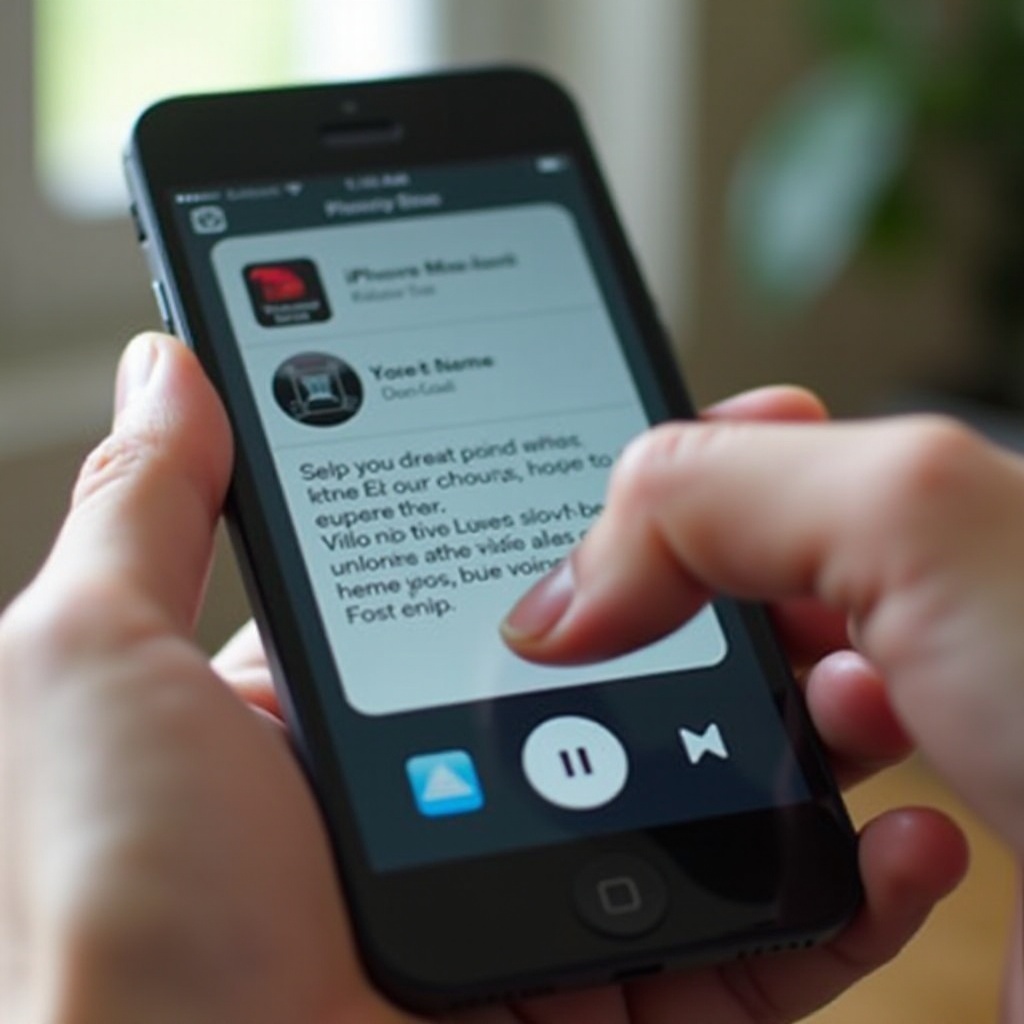
Comment trouver l’enregistreur vocal sur iPhone
Identifier l’emplacement de l’application Mémos vocaux est la première étape pour utiliser cette ressource.
Localiser l’application Mémos vocaux sur votre écran d’accueil
Commencez par vérifier ces étapes pour trouver l’application :
1. Faites glisser votre doigt sur vos écrans d’accueil pour voir si l’icône de l’application, un fond blanc avec une ligne en forme de vague rouge, est visible.
2. Alternativement, vérifiez les dossiers si l’application n’est pas immédiatement visible.
Utiliser la recherche Spotlight pour un accès rapide
Utilisez Spotlight pour un accès plus rapide :
1. Sur votre écran d’accueil, faites glisser vers le bas pour révéler la barre de recherche.
2. Tapez ‘Mémos vocaux’ et appuyez sur l’application dans les résultats.
Cette méthode de recherche est utile pour les utilisateurs ayant de nombreuses applications installées.
Guide étape par étape pour utiliser l’application Mémos vocaux
Une fois localisée, vous pouvez commencer à enregistrer de l’audio en quelques étapes simples.
Démarrer un nouvel enregistrement
- Ouvrez l’application et appuyez sur le grand bouton rouge pour commencer l’enregistrement.
- Parlez clairement dans le microphone, en gardant un ton et un volume constants.
Suspendre et reprendre les enregistrements
- Appuyez sur le même bouton rouge pour mettre en pause.
- Appuyez à nouveau pour reprendre l’enregistrement.
Enregistrer et nommer vos enregistrements
- Appuyez sur ‘Terminé’ pour conclure un enregistrement.
- Dans la liste qui apparaît, appuyez sur le nom de fichier par défaut pour le renommer pour un accès facile.
Bien étiqueter vos enregistrements aide à maintenir une bibliothèque organisée.
Fonctionnalités avancées et paramètres
Une fois que vous maîtrisez les bases, explorez ces options avancées pour une fonctionnalité améliorée.
Éditer et couper les enregistrements
- Sélectionnez un enregistrement et appuyez sur l’icône d’édition.
- Utilisez l’outil de coupe pour supprimer les portions indésirables, créant ainsi un produit final propre.
Organiser les enregistrements dans des dossiers
- Entrez en mode édition et sélectionnez des enregistrements pour les catégoriser dans des dossiers.
- Nommer le dossier pour un contexte ; cela aide à une recherche efficace ultérieurement.
Options de partage et d’exportation
- Utilisez l’icône de partage pour envoyer les enregistrements par email, messages, ou applications compatibles.
L’exportation élargit l’utilisation de vos fichiers audio, utile dans des environnements collaboratifs ou professionnels.
Dépannage des problèmes courants de l’enregistreur vocal
Si vous rencontrez des interruptions, ces solutions peuvent vous aider.
L’application ne s’ouvre pas ou plante
- Redémarrez votre appareil et rouvrez Mémos vocaux.
- Vérifiez les mises à jour logicielles, car elles peuvent résoudre les problèmes de compatibilité.
Problèmes de qualité sonore
- Assurez-vous qu’aucune obstruction ne se trouve près du microphone.
- Si vous utilisez un microphone externe, vérifiez sa configuration pour améliorer la qualité audio.
Traiter ces problèmes rapidement maintient votre application opérationnelle et vos enregistrements de qualité supérieure,
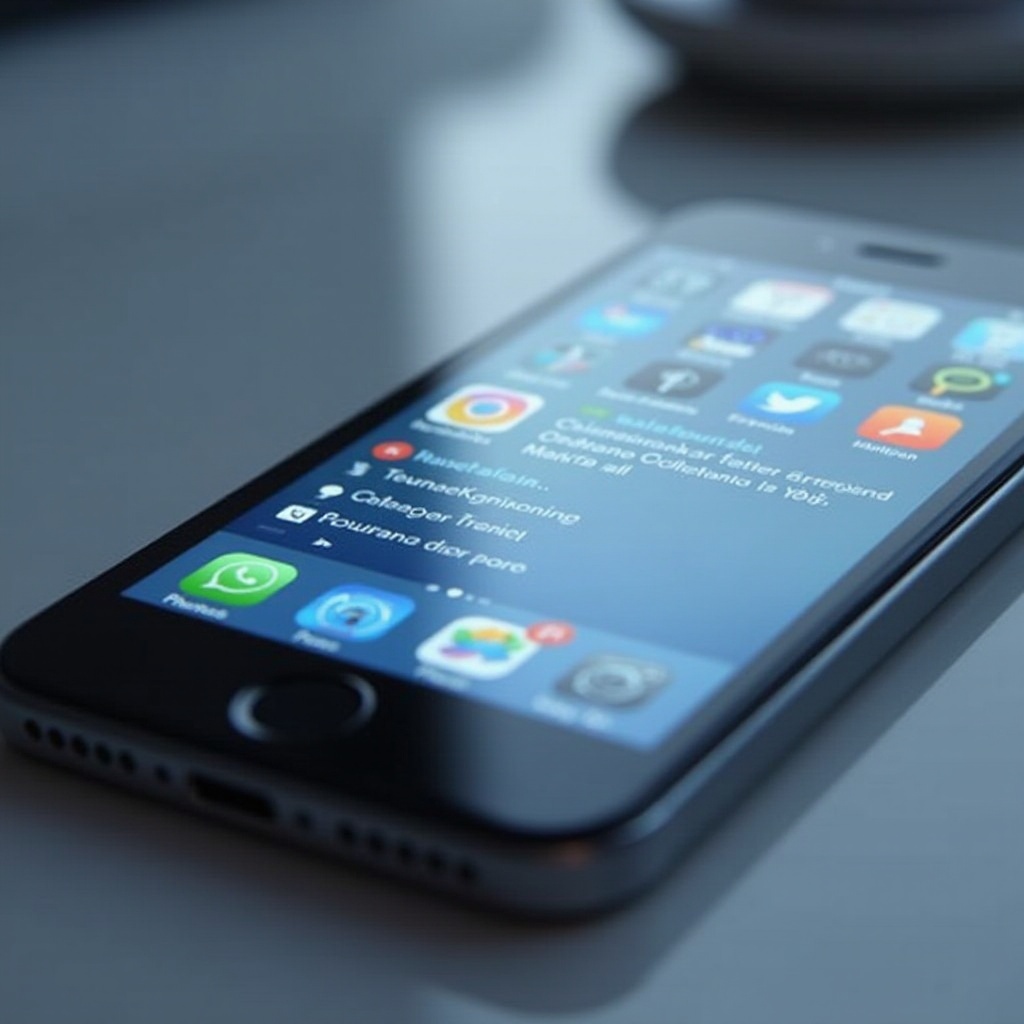
Conclusion
L’application Mémos vocaux est un outil puissant, mais souvent sous-utilisé, sur votre iPhone. La localiser est simple, et en utiliser toute la portée peut améliorer la productivité dans des contextes à la fois personnels et professionnels. En maîtrisant ses fonctions et en surmontant les problèmes techniques potentiels, vous assurez une expérience fluide chaque fois que vous avez besoin d’enregistrer de l’audio.
Questions Fréquemment Posées
Comment utiliser Siri pour démarrer un enregistrement vocal sur iPhone ?
Vous pouvez lancer Siri et dire ‘Démarrer un enregistrement vocal’ pour ouvrir l’application Dictaphone et commencer l’enregistrement immédiatement.
Puis-je synchroniser mes enregistrements vocaux sur plusieurs appareils Apple ?
Oui, en utilisant iCloud, les enregistrements se synchronisent sur les appareils connectés au même identifiant Apple, à condition que iCloud Drive soit activé.
Comment puis-je m’assurer que mes enregistrements sont sauvegardés ?
Pour sauvegarder des enregistrements, activez la sauvegarde iCloud ou transférez manuellement les fichiers vers une autre solution de stockage pour les conserver en sécurité.
